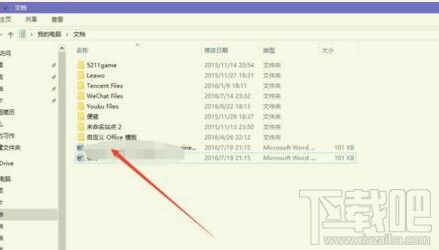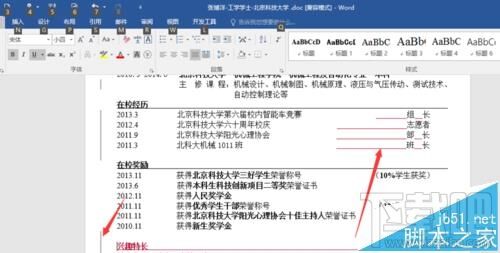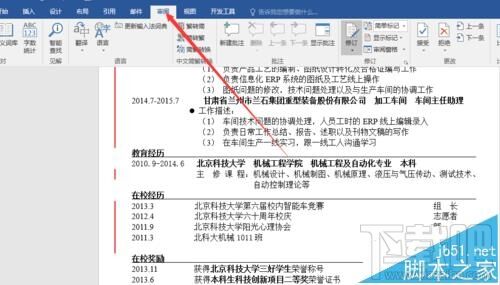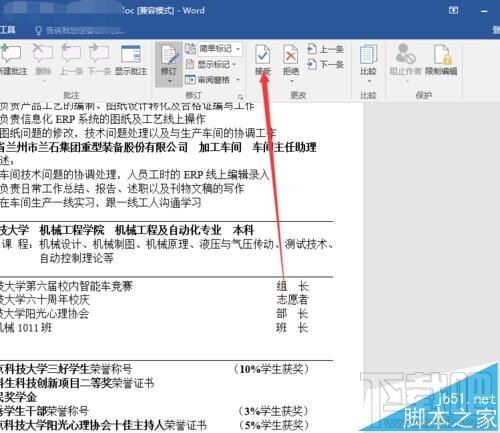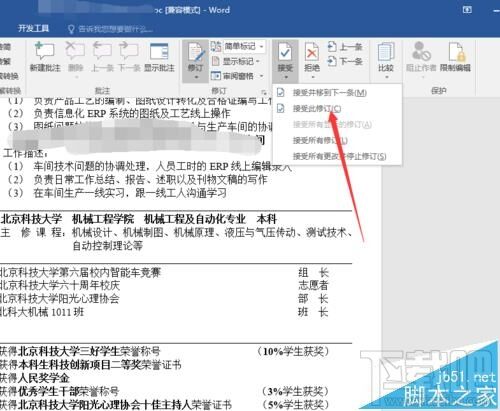word2016文档修订取消红线怎么操作?
办公教程导读
收集整理了【word2016文档修订取消红线怎么操作?】办公软件教程,小编现在分享给大家,供广大互联网技能从业者学习和参考。文章包含222字,纯文字阅读大概需要1分钟。
办公教程内容图文
2、双击打开后,来到word的首页面。
3、我们看到前边的红线,点击,即可出现别人更改前的状况。
4、这时,我们如果需要接受修订,那么首先打开上访的审阅按钮。
5、打开后,找到里边的“接受”选项。
6、点击接受,会发现有许多选项,选择“接受全部修订”,即可。
7、这时,会发现我们的文稿没有了侧边的红线,也就是接受成功了。
办公教程总结
以上是为您收集整理的【word2016文档修订取消红线怎么操作?】办公软件教程的全部内容,希望文章能够帮你了解办公软件教程word2016文档修订取消红线怎么操作?。
如果觉得办公软件教程内容还不错,欢迎将网站推荐给好友。